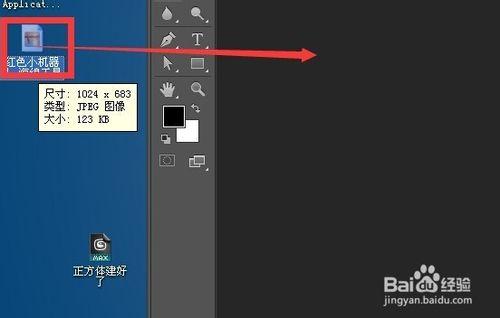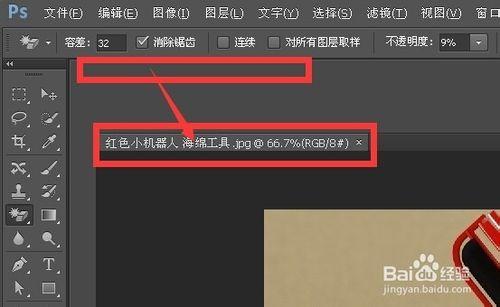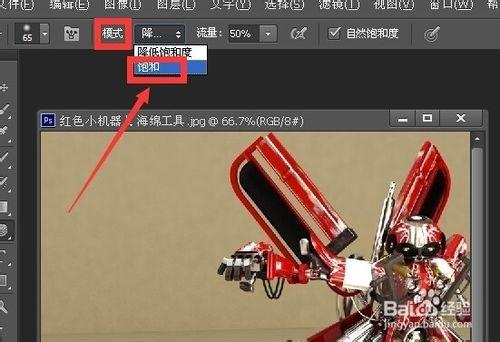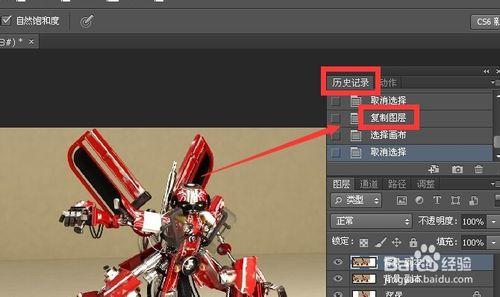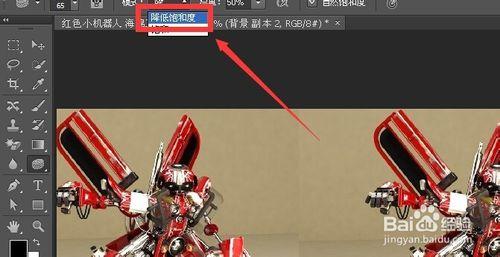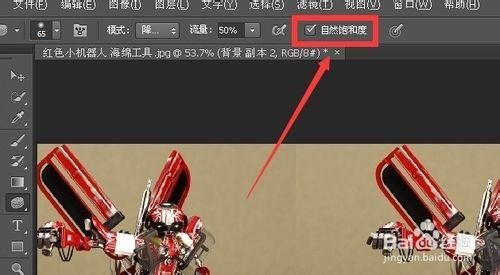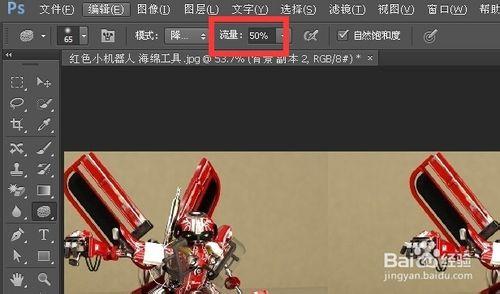photoshop中海綿工具的使用技巧例項演示
工具/原料
電腦 photoshop
方法/步驟
首先開啟photoshop 然後將需要用海綿工具調節的圖片拖動到photoshop介面中
將圖片的標籤向下拖動一下 鬆開滑鼠 這樣圖片就懸浮在介面中了
這是圖片懸浮在介面中的效果 此時如果右鍵點選標籤 可以改變畫布大小 影象大小 而影象不懸浮的時候右鍵操作是沒有這兩個選項的 我習慣這麼做
點選工具欄的海綿工具
此處的下拉選單內選擇飽和度
這裡我將畫布加長 並且選擇小機器人 並複製到左側 具體操作我不截圖了 複製的目的是為了觀察海綿工具的對比效果
滑鼠在左側機器人身上塗抹 觀察對比效果 是不是變的鮮豔了
通過歷史記錄恢復到沒有塗抹的狀態 或者可以用 編輯 上一步 上一步 恢復
在此處將飽和設定為降低飽和度
然後在右側的小機器人身上塗抹 對比一下 看看顏色是不是暗淡了
勾選自然飽和度可以讓色彩過的的很自然 不突兀
調節流量高或低會讓海綿工具的效果強或弱
技巧, 工具, 海綿, 例項, photoshop海綿工具, vba簡單的例項演示, flash簡報例項, cad建築製圖例項演示, ajax例項演示, ajax區域性重新整理例項演示, 海綿城市動畫演示, 海綿城市例項, 海綿城市建設例項,